「一直被模仿,卻從未被超越」Lian Li LanCool 216 RGB 機殼開箱
【前言】
在去年年底 Lian Li 聯力上市的 LanCool 216,至今已超過半年,我總算慢慢一點一滴的抓著瑣碎的時間寫文,累積到現在終於給它完成了!絕對不是因為乳滑所以想避避風頭晚點再發,更不是我學聯力一直鴿一直鴿!你說是吧~
在這之前已經看過許多開箱文與開箱影片,在各種吹捧加持之下,不禁讓我開始懷疑,它真的有這麼好嗎?所以趁 momo 特價的時候,我自費請朋友幫我買了這咖機殼回來讓我開箱!
想來親手體驗一下,是否這款 LanCool 216 真有如此強大的魅力呢?是不是有加水的可能?它的散熱性能真的有這麼強嗎?是不是過譽了?
既然是自費購買的,就要以較嚴苛的標準來好好審視這咖機殼的相關細節!對於散熱性能做了較多的測試,除了解決自己的疑惑之外,還希望能對大家有點幫助~
▲打開箱子後,映入眼簾的是配件盒,左右兩邊用低成本的保麗龍包覆,而非新型環保 EPE 珍珠棉材質,相當符合價格定位
▲配件盒打開後是一本相當詳細的安裝說明書、PCIe 外掛風扇支架、氣流檔板、螺絲散件、隱形簡易顯卡支架、螺絲分類盒與殘體字感謝狀以及一塊意義不明的珍珠棉緩衝包材
▲附贈的螺絲分類盒質感相當不錯,也有硬碟用的減震墊圈,並不是那種低成本的簡單小盒,可惜螺絲盒裡面還裝著袋裝的螺絲包,需要自己再額外分裝定位
▲內部零件螺絲相當豐富多元,多到盒子無法一個個獨立分類,需要有些零件跟他人合租當室友!
▲聯力在許多款機殼中都有加入這項隱形簡易顯卡支架元素,但依我個人的使用經驗上來說,並沒有覺得很好用,而且也很吃顯卡的類型與設計,有些顯卡就容易卡到風扇,並不是很萬用,但還是有給你這個選擇,聊勝於無
▲說明書上我覺得特別棒的一點是,有清楚標示出了預裝風扇的轉速區間與風壓、風量等數據給予參考!
▲不過好像跟風扇背面標籤上的轉速區間有那麼一點點出入欸!在實際測試中,轉速更接近1680 RPM
▲實際測量前面板特規風扇的厚度,竟接近 30 mm 厚,可以預期這個性能不是大拇指的話,就一定是大拇指的啦~
▲我運氣不錯,剛買的機殼上機後就出現前方風扇其中一個發現愛轉不轉的狀況,可以直接體驗聯力的保固服務,真是我的福氣呀!這邊建議直接透過Lian Li 台灣 FB 聯繫小編就可以了,不用到網站上填單
▲整體外形潔白端莊典雅,前面大面積的進風網孔一路延伸到上方,就連左側下方也是,延續著 Lancool 系列的風格
▲在搬動這咖機殼的時候,覺得不好施力,主要原因就出在腳墊高度很低,只有 1.1 公分而已,手指難以深入底部,你說搬前後阿?前面如果一個施力不當就容易把前面板打開了,後面施力處都壓在電源濾網,也很容易滑出來,整體來說我自己的體驗並不是太好!
▲熟悉且中規中矩的架構設計中,其實隱含了許多設計巧思,在主機板右側走線模塊可以翻轉來相容於 E-ATX,預設的銅柱位置為水冷模式,也可以往上移動一格來切換成風冷模式,連帶著後方IO也是如此,在模式切換的操作過程中相當繁瑣,建議在安裝前必須要先確定好想用的模式是什麼!
▲前方的兩顆 16 公分大風扇是特別訂製的,在外框上加大來遮擋風流加強進氣效率,可惜並沒有單獨販售,在擴充性上能夠改裝成兩個 14 公分或是三個 12 公分風扇,在性能與噪音上應該會差異蠻大的!這部分後續再來進行測試
▲預設在上方的IO設計做成了斜面,降低了家中寵物在機殼上方容易誤觸的機率,基本的開機重開鍵、音源複合孔,標準的 2A1C 配置,考慮到也是有不少人會將機殼放在桌上欣賞,所以在靠近下方的側邊也預留了一個位置可以做更換,或是額外購買燈光控制器來玩~
▲說到 DLC 配件,相信時常關注聯力機殼的粉絲都懂他們的操作,這次在 216 機殼上也是如此,一開始上市販售時是沒有包含濾網的,還要自己額外購買,但似乎機殼賣得太好,且許多人都有濾網的需求,所以後來調整一下價格,變成出廠分有無濾網的版本,這讓我一開始就買的人情何以堪
▲不知道有沒有人注意到,其實防塵濾網是有方向性的,底部有兩個小卡榫需要對齊;也有分正反面,不過這不影響安裝
▲我始終不太能理解,為何選購 RGB 版本只有前方風扇是帶燈光的效果,後方卻是無光版本呢?擺明了就是這咖機殼只賣這個價格,賺不到錢啊!特地留一個遺憾,讓玩家們去選購他們家的燈光風扇來加裝!所以說呢,你想支持聯力就買他們家的配件與風扇吧,不想支持那就買其他家的風扇來裝也行,甚至你連買都不買,原裝的這個後風扇其實性能也很可以!
▲機殼後方左側區域配有理線環,可透過束帶來將後方 IO 線材整理乾淨整齊,PCIe 槽位區域模塊化,可以直接旋轉九十度,搭配 PCIe 延長線即可完成顯示卡直立安裝,還可搭配配件盒中風扇外掛支架來協助顯卡散熱
▲背板無螺絲固定,全靠四個球型卡扣做固定,相當輕鬆方便,但也代表了背後線材需要整理平整避免彈開
▲主板背後簍空處設計了一個控制盒固定板,再往下是兩個SSD固定支架,整體理線設計到位且方便,讓理線體驗更加輕鬆愉快~
▲一般常見的風扇燈光控制器 HUB 都是長方形,但聯力作呈長條型,我覺得這個想法相當聰明,較不占空間之外,較容易鬆動的燈光線也不容易脫落,不過我認為整體位置在往左靠一些會比較舒服一點,目前位置稍微有點卡到 CPU 供電線;提供了六組 PWM 與四組 5V 3Pin ARGB 接口,由於前面板風扇的燈光接口做成了子母線串接設計只需佔用一個,HUB 上還有多餘的三個接口可以使用,想要額外擴充使用算是充裕
▲HUB 上有三條線材要接,SATA供電、PWM調速接口、5V 3Pin ARGB 燈光接口,近幾年來越來越多這種設計了,但卻很多人都不知道怎麼接,聯力很有心,為此也在官網上做了一個小短片來示意給大家看,這裡就不再贅述了
▲USB 3.1 GEN.2(10Gbps)Type-C、USB 3.0 Type-A x2、AUDIO、F_PANEL 有做整合,不過僅有開機重開鍵四條線,沒有額外的電源、硬碟指示燈
▲不知道是不是硬碟的需求越來越少,還是聯力覺得白色機殼就是要放些黑色元素進去做一個陰陽調和,硬碟架如果覺得大家都用不到,那要不乾脆當作 DLC 的選項吧?明明是個相當方便好安裝的抽取式硬碟架設計,卻在白色機殼裡還硬是給了個黑色硬碟架,真的令人相當開心呢!
▲硬碟架有兩段可以調整,短至 22 公分,長至 26 公分,主流級別的 16 公分電源對於藏線上來說都不是問題
▲如果你希望藏線空間大一些的話,選擇靠前的檔位,還可以在直接看到相當有質感的黑色硬碟架,那炫黑的噴漆工藝搭配前風扇燈光的陪襯,將黑白兩色陰陽調和,讓你成為機殼中最靚的仔~
▲電源位上有兩個緩衝泡棉墊,配件盒裡面還有附贈一個備用,很是貼心~
▲電源底部配有一個大面積防塵濾網,不過凹槽卡扣朝上,不會因為腳墊高度偏低就不好取出,這點意外的好用!
▲頂蓋由後方兩顆手轉螺絲固定,轉開後往後一抽即可拆下,頂部並無加裝濾網,由一體成形的金屬網孔面板替代,比起傳統加一片濾網的形式,我更喜歡這種設計~
▲頂部固定架可透過拆下前後兩個固定螺絲來實現開天窗的操作,如此一來對於裝機來說非常方便!
▲側透玻璃後上方由一個手轉螺絲加強固定,也有設計小把手方便施力,另外我還發現機殼上每個手轉螺絲都有額外設計一圈小墊片來避免螺絲與固定處造成刮痕,這點小細節我特別喜歡!
▲玻璃側板也是由上方兩個球型卡扣固定,不僅僅是免工具拆卸,也只要卸除後方加固螺絲即可,極大程度增加方便性
▲玻璃的上下都有鐵框做加固,在放置時玻璃不會與桌面接觸,減低敲擊碎裂機率,左右兩邊貼有橡膠墊片,一定程度上吸收機殼共振以及增加氣密性,即便有這些防護但終究還是片玻璃,也請務必小心謹慎放置!
▲玻璃實實在在的 4 mm 厚,內外都有一層防刮膜,撕除後就可以得到全透度的玻璃,完整欣賞機殼內的各項零件與燈光效果~
▲分艙平台上有兩個網狀檔板,可在此安裝兩個 SSD,拆開後可以安裝 12/14 公分風扇 x2,但如果是要直立顯卡的話就無法拆除檔板來安裝風扇!也因為這樣的設計,分艙平台上並沒有額外為顯卡走線做開孔,這一點是讓我比較遺憾的部分
▲後方七個重複式 PCIe 檔板,透過外部四個固定螺絲即可將模塊拆下,旋轉九十度後即可實現顯示卡垂直安裝,無須透過直立支架,僅需自備一條 PCIe 延長線,之前遇過模塊設置在外面,在直立顯卡安裝上相當不便,很開心在 216 上沒有遇到這個問題,安裝上相當順手~
▲為此我還特地跟朋友順了一張白色主機板,準備來搭建一套白色主題機殼!B550-A 是個老平台了,沒 Type-C,USB 3.0 的小框框還不小心被我拆掉弄不見了,只是部分位置換上白色裝甲,眼睛也不會發亮,整體來說我沒有很喜歡這張板子
▲順便介紹一下這次額外自費購買的其他零組件,除了剛剛提到的濾網之外,還搭配了一條 PCIe 4.0 延長線,也買了無限鏡來做套餐組合搭配,後方無光風扇真的不換不行!
▲我很喜歡機殼在主機板後方IO處做內縮的設計,在後方風扇安裝的前提下,會盡可能地秀出主機板上的敗家之眼或是其他 Logo 設計,甚至已經有主機板在此處加入小螢幕設計了,所以內縮設計相信在未來會成為高階主流元素!
▲天花板拆卸下來,上水冷的時候就特別輕鬆舒服,並且在接 CPU 供電線或是其他風扇接線時,完全不需要擔心會卡手的問題
▲安裝過程中沒有遇到什麼困難,值得一提的是頂部的走線設計,非常省時省力,值得其他機殼借鑒學習!
▲在 HD_AUDIO 音源接線也不用擔心會與電源位置產生衝突,對於這種分艙平台與主機板這一側的孔是開到底的設計,我感到相當舒服,像是有些只是在分艙平台上開孔,距離主機板這一側還有點距離,在拉線上就有些不方便!
▲雖然魔鬼氈在整線上好用歸好用,但是在白色機殼上是不是換個顏色會比較好一點呢?黑色氈毛掉滿地,尤其在白色機殼上特別明顯!
▲在前面板的風扇支架上只設計兩根鐵條搭配上手轉螺絲固定,為了兼顧剛性還設計了六個手轉螺絲,是有那麼一點點多!主要原因是為了最大化進風量的設計,避免去遮擋到過多的進氣空間,增進散熱效率!
▲為了整體的白色協調性,也順便加入了白色延長線,來進一步體驗一下背後的理線空間與整線體驗!即便是這樣子繁多的線材,不用花太多時間稍加整理之後就能順利蓋上背板,且卡扣設計比我想像中的牢固,不會太容易就彈開~
▲經過測量,後方風扇確實是 14 cm 沒錯,而 14 公分 三代積木-無限鏡在燈效面測量則是 14.25 cm,在官網上也確實有標註其尺寸為 140 x 142 x 25 mm
要說是機殼設計不良嗎?好像也不對,畢竟它真的貨真價實做了後方 14 公分風扇位出來,只能說是購買前還是要稍微看一下官方標註的尺寸,甚至連機殼官網上的規格也特別備註了(不兼容 UNI FAN SL-INF 140),但也希望自家生產的機殼能夠針對自家的風扇相容性更好一點!就只是差了這 2mm 而已,還要自己稍微掰開機殼鋼板才能勉強塞進去,這體驗確實差了一些,真的在意的話,就買 12 公分的吧~
▲關於這次組裝與測試使用的主要零件我就簡單的列出來給大家參考
首先,依照國際慣例!簡單說明一下測試平台與環境以及設定,透過BIOS 將 5900x 調整到 1.3V + 4.6GHz,AIDA 64 FPU 烤機時功耗約 180w
在進行各項測試之前,為了更好方便判讀散熱性能,先在機殼內風扇全滿速(分艙平台未加裝風扇)的狀態下,單烤 FurMark 做個測試,看看顯卡風扇穩定後的風扇速度是多少,作為後續定速依據!
經過四十五分鐘的烤機測試之後,ROG 3080 White 的核心溫度穩定在69度,熱點80度,顯存82度,功耗 370w 左右,顯卡風扇轉速 77%,大約 2000 RPM 出頭,所以在接下來的測試中,顯卡風扇轉速我會統一定速控制在 75%(1928 RPM)
散熱測試場景1:機殼後方風扇散熱測試
那麼接下來,第一個測試項目,是針對後方的無光風扇,怎麼會前面有光後面無光呢,這讓我太不爽了!肯定得換一個夠蝦趴的燈光風扇你說是吧~
為了盡量做到視覺上的外觀統一,後方風扇我想改成三代積木 12公分風扇,但據說在後方的風扇位,替換成 14公分的無限鏡會卡到沒辦法裝!為了驗證是不是真的,我特地與前方濾網一起購買,在海鮮皮上順便湊個免運費,這也是我的預算極限了 .. 順帶一提,接下來的所有測試中,前面板的濾網都是在有加裝DLC濾網的情況下進行~
所以這時候,要來進行原本機殼預裝的 14 公分無光風扇與更換三代積木 12 以及 14 公分風扇後,三種不同的狀態下,雙烤溫度差異會是多少?
在後方距離玻璃側板外約 15 公分處紀錄噪音數據,將機殼內風扇調整為滿速狀態,顯卡風扇固定在 75%,使用 HWiNFO64 紀錄數據,雙烤測試總共 30 分鐘,在進行 20 分鐘後重置數據,擷取後 10 分鐘的平均溫度,測試成績如下
機殼後方預裝的 14公分無光風扇(1730 RPM):CPU 78.3 度 / GPU核心 70 度 / GPU最高熱點 81.8 度 / GPU顯存溫度 80.4 度 / 噪音 49.7 分貝
更換成 14公分三代積木風扇(1753 RPM):CPU 77.9 度 / GPU核心 69.8 度 / GPU最高熱點 81.3 度 / GPU顯存溫度 82 度 / 噪音 47.8 分貝
更換成 12公分三代積木風扇(2091 RPM):CPU 79.6 度 / GPU核心 70.8 度 / GPU最高熱點 82.3 度 / GPU顯存溫度 82.9 度 / 噪音 48.5 分貝
▲從更換後風扇的散熱測試來看,原廠預附的 14 公分無光風扇其實性能就還蠻不錯的!對比起 14 公分的三代積木風扇,溫度略低了一點點,但比起 12 公分的三代積木風扇,溫度會再略高一些!只不過預裝風扇在噪音控制的部分就稍差一點!或許是目前為水冷模式,在風冷模式下或許差異會再更大一些,後面我還會再做一次測試!
雖然比更高轉速的 12 公分積木風扇還吵,但畢竟是機殼預裝的,能有這樣的表現算是還可以啦~該做的細節還是有做到的!像是搭配機殼的白色塗裝、減震墊片、白色線材、銀色螺絲,該有的都沒少~
散熱測試情境2:在分艙平台上加裝風扇
已知後方風扇對於散熱的影響層面,為了後續外觀上的統一,後方風扇我就採用 14 公分的無限鏡三代積木風扇!
再來,延續著上一個測試環境,我想了解一下,在分艙平上台加裝風扇後,對於溫度會有多大的改善呢?裝與不裝差多少?只加裝左邊還是右邊好?
在中間距離玻璃側板外約 15 公分處紀錄噪音數據,測試成績如下
不加裝風扇:CPU 77.9 度 / GPU核心 69.8 度 / GPU最高熱點 81.3 度 / GPU顯存溫度 82 度 / 噪音 47.8 分貝
單裝右邊:CPU 78.7 度 / GPU核心 69.9 度 / GPU最高熱點 81.2 度 / GPU顯存溫度 82 度 / 噪音 51.8 分貝
單裝左邊:CPU 80.1 度 / GPU核心 70.4 度 / GPU最高熱點 81.6 度 / GPU顯存溫度 83.9 度 / 噪音 53.1 分貝
加裝雙風扇:CPU 78.7 度 / GPU核心 68.3 度 / GPU最高熱點 79.6 度 / GPU顯存溫度 80.6 度 / 噪音 55 分貝
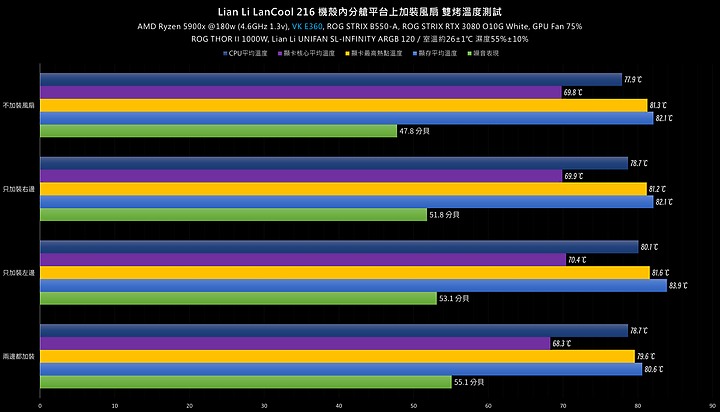 ▲首先我比較在意的是噪音表現部分,不裝與裝滿的噪音有所差距這應該非常好理解,但比較詭異的是為何在分艙平台上單裝左邊與單裝右邊會較大的噪音差距呢?以我的觀察來說是因為單裝左邊的位置正好風扇下方就是電源供應器,又剛好用的是 ROG 雷神電源,它的風扇開口是朝上的!所以與額外加裝的風扇有種互相擾流的狀況產生,所以噪音部分是比起單裝右邊更加明顯許多~
▲首先我比較在意的是噪音表現部分,不裝與裝滿的噪音有所差距這應該非常好理解,但比較詭異的是為何在分艙平台上單裝左邊與單裝右邊會較大的噪音差距呢?以我的觀察來說是因為單裝左邊的位置正好風扇下方就是電源供應器,又剛好用的是 ROG 雷神電源,它的風扇開口是朝上的!所以與額外加裝的風扇有種互相擾流的狀況產生,所以噪音部分是比起單裝右邊更加明顯許多~
在溫度部分,主要還是對於顯卡有直接影響,對於CPU來說影響並不大,單裝左邊的話由於剛剛提到擾流的關係,不僅噪音較大,對於溫度也沒有提升,甚至還有托後腿的現象!所以與其裝好裝滿,不如只單裝右邊,對於整體來說會更好一些!
散熱測試情境3:顯卡一般橫插與直立式溫度差異
延續著上一個散熱場景,在後方 14 公分的無限鏡三代積木風扇下,再將顯卡安裝模式改為直立,顯卡風扇轉速依然固定在 75%,並且分艙平台上沒有額外加裝風扇,再次進行雙烤測試,來看看與一般橫插與直立顯卡狀況下的溫度差異會是多少!在中間距離玻璃側板外約 15 公分處紀錄噪音數據,測試成績如下
顯卡一般橫插:CPU 77.9 度 / GPU核心 69.8 度 / GPU最高熱點 81.3 度 / GPU顯存溫度 82 度 / 噪音 47.8 分貝
顯卡垂直安裝:CPU 78.4 度 / GPU核心 67.7 度 / GPU最高熱點 79.4 度 / GPU顯存溫度 82 度 / 噪音 48.2 分貝
由於顯卡直立後,分艙平台上要額外加裝風扇會與底部的 PCIe 延長線有所衝突,無法對齊鎖孔!所以我就不多測了,如果你很在意溫度的話可以放個風扇,但我相信與剛剛一般橫插測試的結果差異不會到很大~
▲測試結果讓我覺得有點神奇,通常來講直立顯卡的安裝方式最主要還是為了外觀展示,不僅在噪音部分會稍微明顯一些,並且溫度上也會再更高一些,不過在 Lian Li LanCool 216 的機殼上卻出乎意外,垂直顯卡安裝的溫度表現反而比起一般橫裝更好!但我會認為是因為 ROG 雷神電源的關係,將顯卡一部分的熱量轉由電源吸收並排出,這也體現出了在機殼設計上的優勢!
散熱測試情境4:更換成風冷模式
因為水冷模式下,無法測試後方 PCIe 模塊處再加裝風扇的散熱測試,必須要將預設的水冷模式更換成風冷模式,老實說這個部分是挺麻煩的!須要把主機板拆下來,將銅柱位置往上移動、後方檔板io模塊轉換,將主機板整體安裝位置往上抬起,才能切換成風冷模式!所以如果一開始就打算使用風冷的話,建議真的要先做功課,看好說明書,不然會很麻煩!
更改成風冷模式的狀態為,前方預裝 16 公分風扇不變,後方改裝 14 公分三代積木風扇-無限鏡,上方三代積木風扇-無限鏡 12 公分 x3,使用單塔風冷 VK SL-125 Valkyrie 白色版
切換成風冷模式後,首先迎來的第一項測試就是後方顯卡處,在有無額外加裝風扇的情況下,散熱表現差距會是多少?
額外加裝採用的風扇為聯力自家最近新推出的 P28,為了測試過程的方便,以風扇停轉扮演未加裝風扇的情況,再以風扇滿速測試來對比出是否額外加裝風扇能夠起到好的散熱作用!
除了 ROG 3080 這種常見垂直的散熱鰭片以外,我找來了散熱設計較為特別的 RTX 3070 公版卡來進行測試,因為會買渦輪卡的人真的不多,而它應該勉強算是半個渦輪卡吧,並且 3070 的功耗也相對更低一些,可能較為符合想購買 LIAN LI LANCOOL 216 的價格受眾,來看看是否在外加裝風扇會有好的效果!
由於額外安裝的風扇大家各有不同,這邊就不多做噪音測試了,關於 P28 的噪音與性能測試,可以參考我之前的開箱文~
考量到 PCIe 模塊處加裝風扇,主要散熱改善是針對於顯卡,所以接下來的測試會將原本的雙烤改成以 FurMark 單烤顯卡為主!測試時長為20分鐘,紀錄後10分鐘的溫度數據,測試成績如下
ROG RTX 3080(FAN75%)(370W)
風扇 0%:GPU核心 70.4 度 / GPU最高熱點 81.5 度 / GPU顯存 84.1 度 風扇 100%:GPU核心 66.5 度 / GPU最高熱點 77.3 度 / GPU顯存 80.9 度
公版 RTX 3070 (FAN75%)(220W) 風扇 0%:GPU核心 65.8 度 / GPU最高熱點 76.8 度 風扇 100%:GPU核心 64.8 度 / GPU最高熱點 75.7 度
公版 RTX 3070(FAN40%)(220W) 風扇 0%:GPU核心 81.2 度 / GPU最高熱點 92.2 度 風扇 100%:GPU核心 76.1 度 / GPU最高熱點 87.9 度
▲測試結果可以分為三個部分來看,首先看到發熱量較高的 ROG 3080,在維持與先前顯卡風扇 75% 的相同條件之下,外接風扇相較於不裝,溫度下降約 3~4 度,其實我也偷偷地將顯卡風扇稍微下調到 60% 測試看看,但沒想到同樣是外接風扇滿速狀態,溫度能比 75% 時的溫度上升了 10 度之多!由此可見,與其去額外安裝風扇來協助排風,不如更直接地去調升顯卡自身的風扇轉速!
為了驗證這個想法,在公版3070的測試中,也加入了顯卡風扇從75%下調至40%進行差異對比,在一開始 顯卡風扇 75% 時,外接風扇與否的溫度差異僅有1度之差而已,在顯卡風扇下調到 40% 時,溫度差異進一步的放大,差距了約5度!
同理可證,外接風扇對於顯卡溫度的改善並不夠明顯,尤其在發熱量越低的顯卡越難感受出差異!與其仰賴在 PCIe 處外接風扇來改善顯卡溫度,不如更直接的調升顯卡風扇轉速來得直接,並且由於是外接風扇的緣故,相比起在機殼內的風扇,在噪音體驗會更加明顯不少,說到底也只是作為一個輔助散熱!
但也或許是非渦輪顯卡,才會在外接風扇的場景中,對於顯卡的溫度改善並不明顯,但回過頭來說,在座各位有在用渦輪卡的玩家們多嗎?讓我看看!或許改成進氣的話會有不錯的效果,但想到不裝濾網造成額外的進塵量,我也不是那麼建議
高情商:俗話說的好,我可以用不到,但你不能沒有!雖然對我來說意義不大,但至少設計出了這個選擇讓我使用,佩服聯力的創意與精神!
低情商:SB 東西,渦輪卡已經夠吵了還要我額外裝風扇來給耳朵找麻煩,你給我這沒用的東西不如直接送我濾網我還比較開心,憑什麼濾網這麼重要的東西就要額外加購,這種 87 設計還讓每個機殼標配,把這鐵架的成本扣掉讓售價更低不香嗎?豈有此理!裝了這個還讓我下面其他 PCIe 槽位無法利用,真的 B>Z
▲除了渦輪卡以外,我還發現前陣子上市回歸的雪原豹版本的顯卡,在散熱鰭片上與之前的 Dual 版本不同,改成這種水平橫向而非先前的垂直鰭片,或許這樣的設計會更有幫助,不過老實說他也就只是個 3060Ti 而已,發熱量也就那樣並不算高,考量到要在降低溫度與增進噪音平衡的狀態下,能改善的溫度應該也很有限!
畢竟在一般民用消費級高發熱量的顯卡,除了渦輪版本的型號之外,我並沒有找到有水平橫向的高階顯卡,頂多就是公版卡這種各自參半的類型,如果我有功課沒做足的情況還麻煩你們告訴我~
散熱測試情境5: 風冷模式下,更換後風扇的表現
模擬之前的散熱情境1,在水冷模式下,雖然更換後風扇對於整體的溫度有改善,但其實並沒有太明顯的差異!
所以要在風冷模式下,再次測試對於後風扇的更換,看看會不會有更明顯的差別,同樣也在後方距離玻璃側板外約 15 公分處紀錄噪音數據,測試成績如下
機殼後方預裝的 14 公分無光風扇(1730 RPM):CPU 89.4 度 / GPU核心 70.7 度 / GPU最高熱點 81.6 度 / GPU顯存溫度 85.4 度 / 噪音 52.6 分貝
更換成 14 公分三代積木風扇(1743 RPM):CPU 89 度 / GPU核心 70.6 度 / GPU最高熱點 81.6 度 / GPU顯存溫度 84 度 / 噪音 51.5 分貝
更換成 12 公分三代積木風扇(2091 RPM):CPU 91.2 度 / GPU核心 71.6 度 / GPU最高熱點 82.4 度 / GPU顯存溫度 87.9 度 / 噪音 51.7 分貝
▲在風冷測試後風扇的結論與水冷測試差不多,差異較大的是噪音,不過排名依舊,主要還是因為單塔風冷上的兩個 X12 風扇在滿速時相當有精神!
散熱測試情境6: 更換前面板風扇
既然前方風扇預設是 16x2,可想而知換成 14x2 並不會更好,更何況那還是接近 30mm 厚的特規風扇,那或許我們可以稍微透過計算,圓面積的算法為「半徑x半徑x圓周率」,預設的前方 16 公分風扇若忽略中心轉軸面積,則進風面積則為 64π,兩個風扇則為 128π,同理推算 14 公分風扇兩個就是 98π,進風面積相差了約23%
那麼如果是改成 12 公分風扇三個的話,會不會比較好呢 ? 透過計算可以得知進風面積為 108π,與預設的 16 公分風扇相差了約15%,比起 14 公分風扇兩個的理論進風量會更多一些,也就是說 16x2 > 12x3 > 14x2
但這些計算終究只是理論,實際上不同的風扇就會造成不同的結果,但差距會是多少呢?這是我比較好奇的~
12 公分風扇我打算用三代積木風扇-無限鏡,可惜這次開箱是自費購買,所剩預算不足,14 公分風扇的部分我選擇借用一下,滿速達 1800 RPM 的追風者白色 M25-140 D-RGB
▲過程中距離前方風扇 20 公分量測噪音
▲仿造預裝風扇一上一下設計概念,中間的空隙部分就由附件中的檔板遮蓋
風冷狀態:前方預裝 16 公分風扇,上方三代積木風扇-無限鏡 12 公分x3,後方三代積木風扇-無限鏡 14公分,分艙平台不裝風扇,PCIe 也不額外加裝風扇,以上風扇均調整成滿速狀態進行測試,CPU 烤機功耗約 185w,顯卡依然是 ROG 3080 10g White,測試成績如下
預裝16公分風扇x2(1698 RPM):CPU 89 度 / GPU核心 70.6 度 / GPU最高熱點 81.6 度 / GPU顯存溫度 85.4 度 / 噪音 53.8 分貝
改裝追風者M25-140 x2(1758 RPM):CPU 90.8 度 / GPU核心 72.4 度 / GPU最高熱點 83.5 度 / GPU顯存溫度 87.6 度 / 噪音 56.1 分貝
改裝三代積木風扇-無限鏡(2097 RPM) 12公分x3:CPU 92.1 度 / GPU核心 69.3 度 / GPU最高熱點 80.1 度 / GPU顯存溫度 84 度 / 噪音 55.3 分貝
▲理論計算與實際測試結果並不相同!在三個 12 公分風扇中雖然 CPU 溫度較高,但在顯卡的部分有顯著的降溫效果
在兩個 14 公分風扇中,無論是在溫度還是噪音表現部分,都還是輸給了預裝的 16 公分風扇,對於這樣的結果我只有一個想法,請問聯力什麼時候要把 216 前面預裝的這兩把風扇上架販售呢?真的有料欸!害我好想買~
▲這是好心熱情的群友分享使用濾網的重要性!對於環境落塵較多的用戶,強烈建議加裝濾網,前面這兩個特規風扇真的實力超群!一不小心就成了空氣清淨機~
▲另外也有群友分享,垂直顯卡安裝在長時間的使用下,會導致 PCB 有些彎曲,建議在底下墊一塊橡皮擦之類的東西會比較好
▲曾經在 FB 社團中看到大佬的貼文,可以利用 OpenRGB 軟體來達成不額外加購燈光 DLC 配件也能夠將風扇的扇葉與扇框的燈光分別控制!所以我也來嘗試一下~
▲其實使用起來也算是蠻好上手的,已經有中文化界面了,主要就是要把扇葉內的燈珠與扇框外的燈珠給找出來,再去針對兩種不同燈珠改選不同顏色,自己稍微摸索一下就好不會很難,不過在燈光效果上就沒有 DLC 燈光控制器來的豐富了,算是一種簡易版的使用,如果已經有先安裝其他燈光控制軟體的話記得先移除,避免軟體之間互相打架!
▲由於各種模式下的照片眾多,要一一放上來實在塞不下了,最後就已我目前最喜歡的模式下做個結尾~
「總結」
針對散熱進行特殊優化的各種設計,做了許多其他廠不願意多花的錢投入研發,儘管有些地方不完全盡如人意,甚至有點多餘?但完全可以感受到他們的誠意!
對於散熱做的各項測試來看,主要還是建立在前方的特規風扇上造成的影響占比很大,風冷模式下安裝頂部風扇會讓整體視覺上更加緊湊,不在意頂部有點空的話其實以預設的水冷模式下去裝機即可!
水冷與風冷模式切換的拆裝過程過於繁瑣,雖然這個想法很有趣,但我覺得實用性上並不高,希望未來能夠針對這一套設計再更進一步優化步驟,不然我實際操作完之後只有一個想法:「有必要嗎?」
有同樣想法的地方還有主機板右側走線模塊的設計,E-ATX 與 ATX 的走線距離切換,只用 E-ATX 的距離難道不行嗎?嫌露線太醜就買個延長線,甚至也有會發光的可以選,就淨搞些顛三倒四的玩法,那你就把我的膝蓋給收下吧!雖然意義不大但我被你的想法給衝擊到了,值得敬佩~
預裝的風扇皆為 4Pin PWM 接口,聯力帶頭推動機殼使用 PWM 風扇,加速汰換 DC 風扇值得讚許!2023 年後出的機殼如果還是採用 3Pin DC 接口的話肯定是個缺點值得一嘴
後方的外部加裝風扇個人不建議裝,對於散熱改善的效益真的很有限!分艙平台上的風扇也建議只加裝右邊即可,預裝後方的 14 公分無光排風扇,整體性能與噪音水平表現還算不錯,不在意外觀或重視噪音體驗的話,可以不用特別去更換~
我喜歡白色機殼所以所以特別挑剔,在細節上我覺得還有許多地方需要加強,像是束帶、魔鬼氈甚至是 IO 線材,尤其是硬碟架的部分我真的難以接受這一點在之前推出的機殼都是如此!始終沒有想要改成白色的感覺
當然這只是吹毛求疵,像是螺絲、濾網、風扇、支架等等細節還是有做到,如果你跟我一樣在意這一點點小小細節的話,我建議改選黑色版本
在外型上沒有太多創新的設計,甚至是有點普通,主要是把技能點在了整體擴充性與模塊化設計中了,體積也不算小,適合擺在桌下使用,預設在頂部的 IO 位置可以換到左邊靠下的位置,無論是機殼放在桌下還是桌上的使用者都有照顧到!
身為一個阿嬤藥盒推廣者,我太喜歡配件盒裡附贈螺絲分類盒的這樣創舉了,在裝機時真的相當方便,尤其像是這種可以切換成風冷與水冷模式更加需要這項實用配件!
腳墊高度希望能在高一些,對於電源的進氣會有一定程度上的幫助,並且能在偶爾搬運移動時更方便施力!
燈光控制器的實用度不高,鮮少有主機板能夠支援兩組 USB 3.0,風扇燈光也能夠透過其他軟體來調整扇葉與外框的分別控制,DLC 的配件就只有濾網的部分建議加裝!
背後理線空間相當充裕,整體空間利用率高,走線設計上優秀簡便,大幅增加整線體驗,即便不使用束帶也不用擔心背板的球型卡扣會彈開,如果真的蓋不上,真的要檢討一下自己是不是在理線上太隨便了!
回到我一開始的疑問,這咖機殼被許多人推崇,甚至到了無腦推的程度,是否真的過譽了呢?我自己覺得還算過得去,買來用不會失望,但硬要在雞蛋裡挑骨頭還是有機會的,畢竟價格就擺在那裡
整體規格定位與散熱測試來看,用上高發熱量的硬體也不用擔心,在低階一點的配置下也能透過調整風扇轉速來獲得更舒適的噪音體驗,以價格來看的話沒什麼可以好嫌棄的,很適合蛋蛋捏爛買了好電源與 4090 後,想在機殼上省點預算的人
以上就是我對
【「一直被模仿,卻從未被超越」Lian Li LanCool 216】的開箱心得
有問題的話歡迎在下方留言告訴我!
報告完畢,感謝大家耐心收看~
我是杜甫,我們下次見,掰掰~





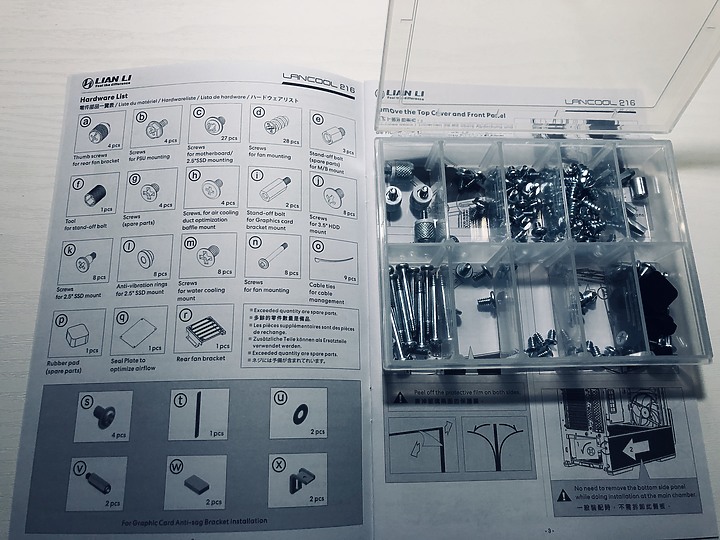
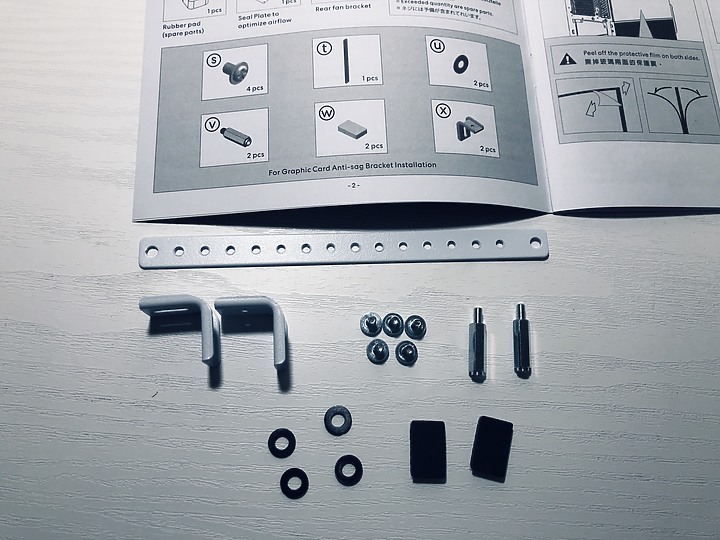
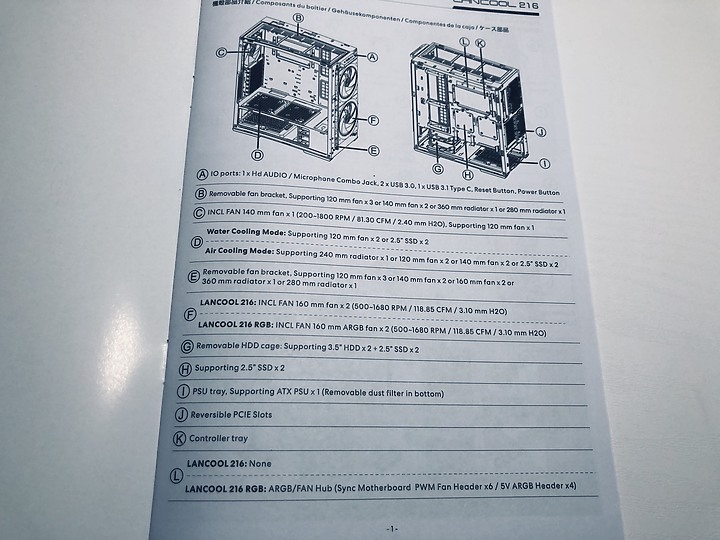








































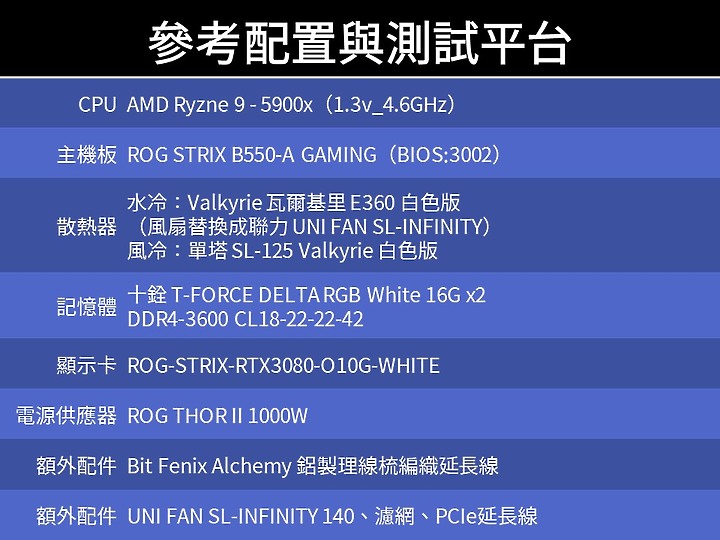
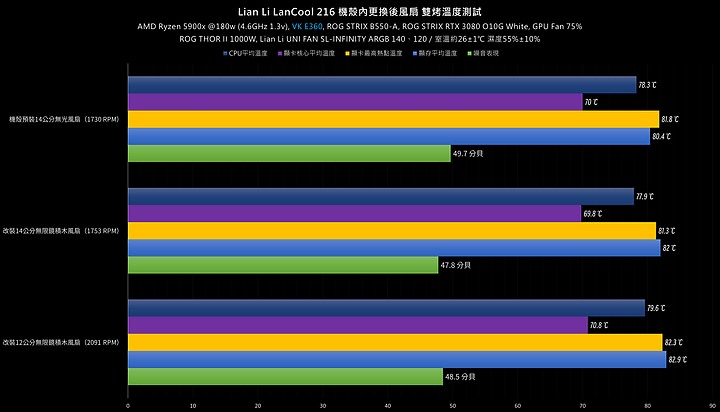
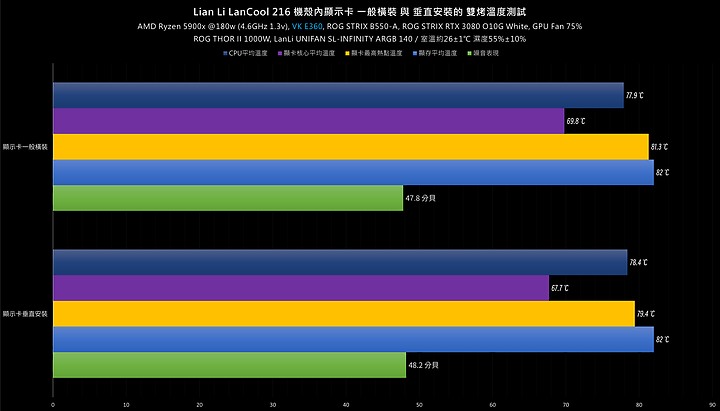
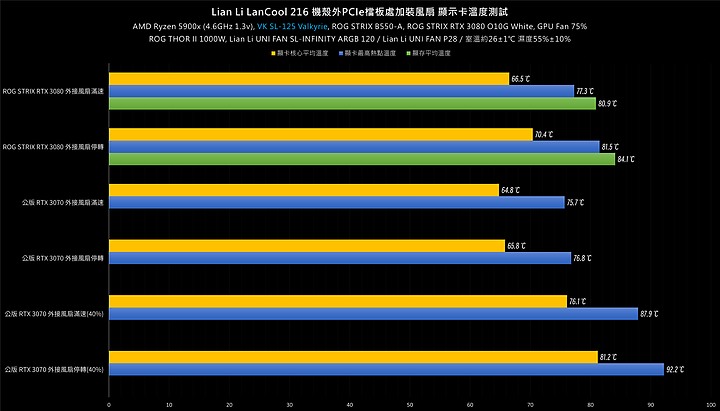


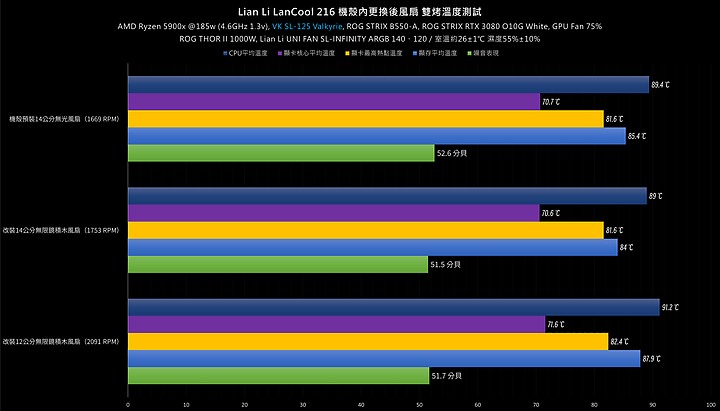


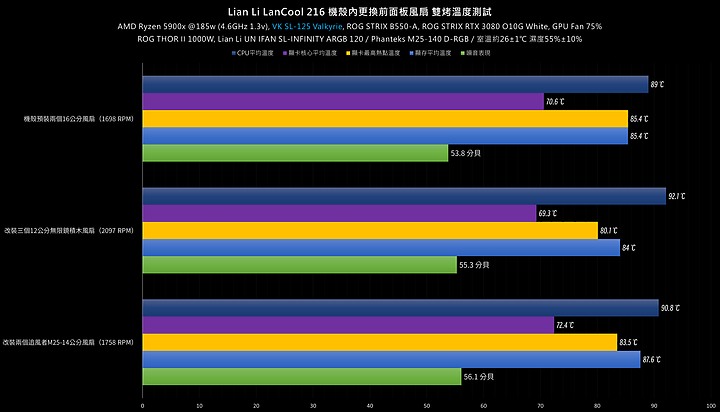



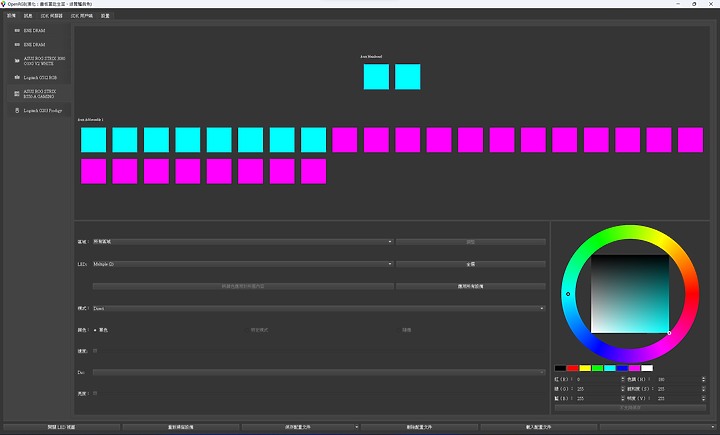
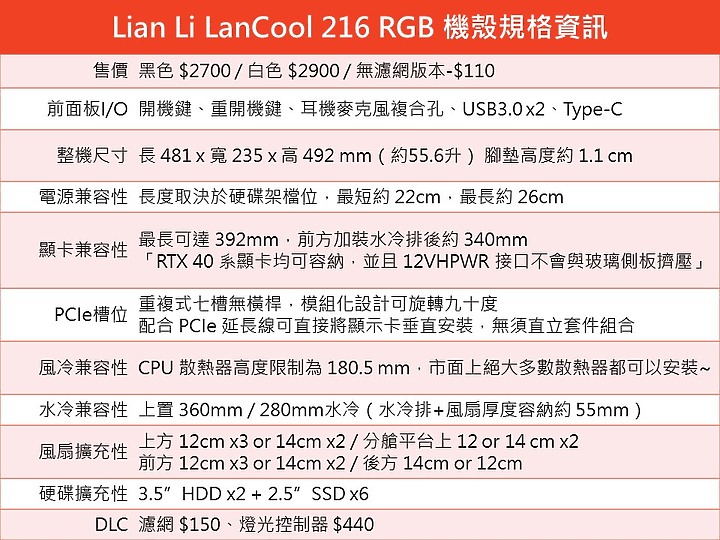

網友評論 0 回覆本文